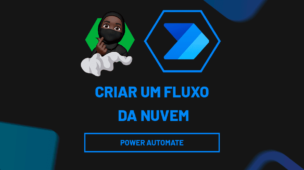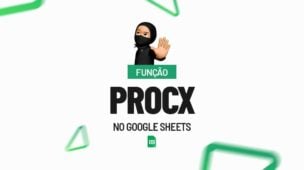Para os iniciantes, dominar tarefas aparentemente complexas pode ser uma conquista gratificante. Nesse contexto, a habilidade de separar textos por quebra de linhas utilizando a ferramenta “Texto para Colunas” revela-se como um conhecimento fundamental.
Porém, através deste tutorial veremos de maneira clara e prática como utilizar a ferramenta “Texto para Colunas” para separar textos com base em quebras de linha, proporcionando a você uma sólida base para aprimorar suas habilidades no mundo da análise de dados.
Sendo assim, através do guia prático de hoje, você aprenderá não somente como separar textos, mas separar textos por quebra de linhas no Excel. Confira!
Baixe a planilha para praticar o que foi ensinado neste tutorial:
Como Separar Textos Por Quebra de Linhas no Excel
Antes de mais nada, perceba que o nosso objetivo aqui é separarmos o primeiro e o segundo nome em duas colunas:
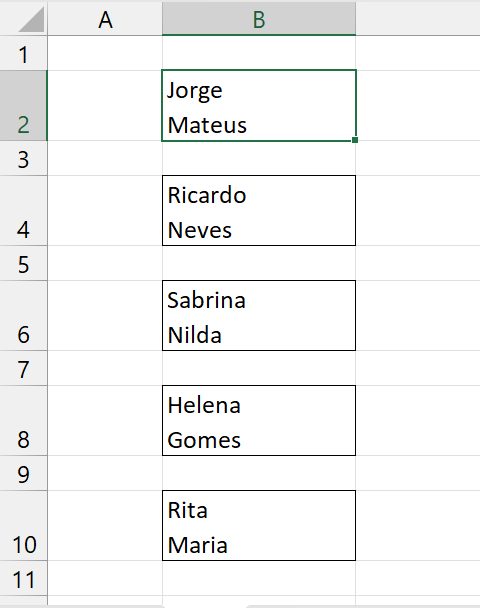
Perceba que nessa coluna, existe uma quebra de linha entre o primeiro e o segundo nome.
Posteriormente, selecione toda a coluna e entre na guia Dados >> Texto para colunas:
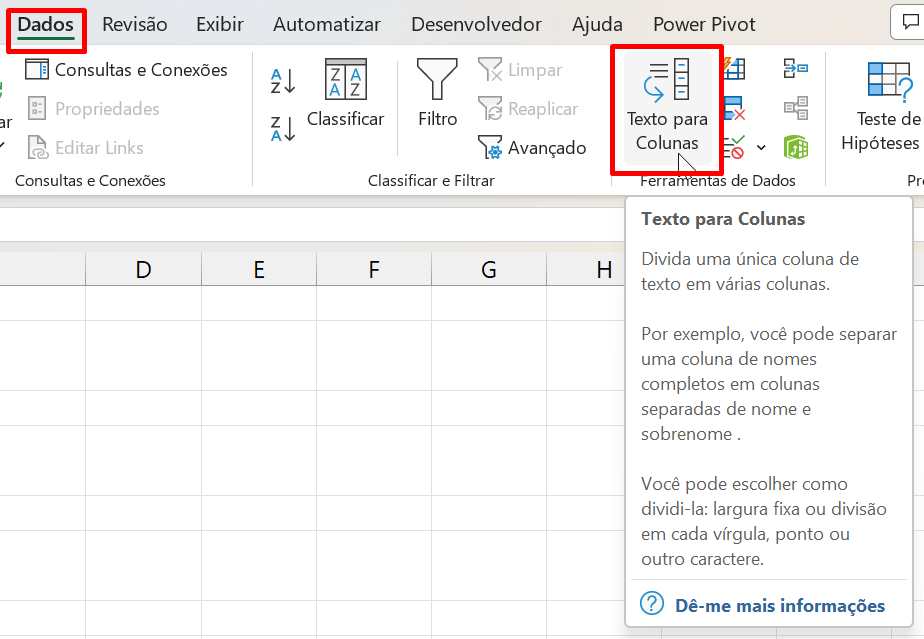
Clique em Avançar:
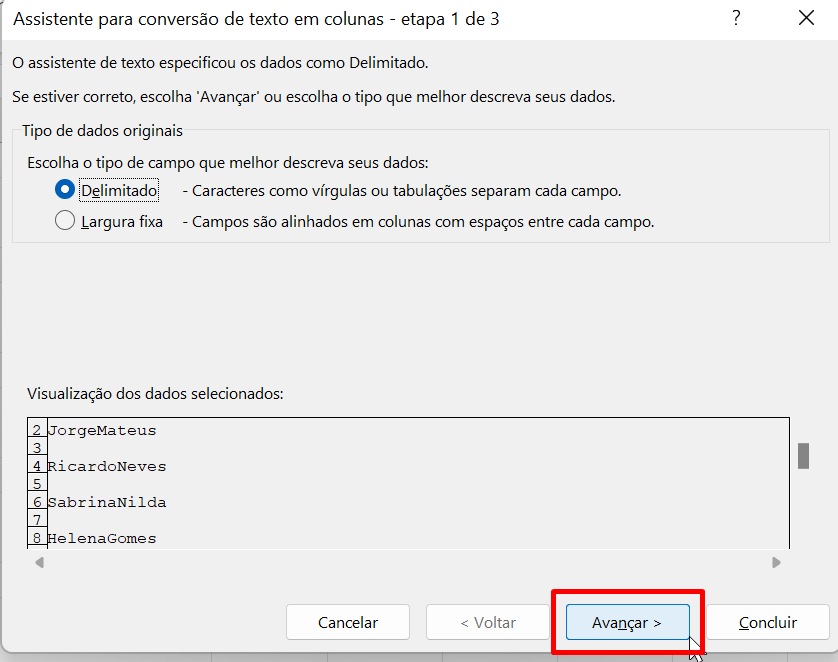
Marque a opção “Outro” e no campo ao lado, pressione as teclas CTRL + J e clique em Avançar:
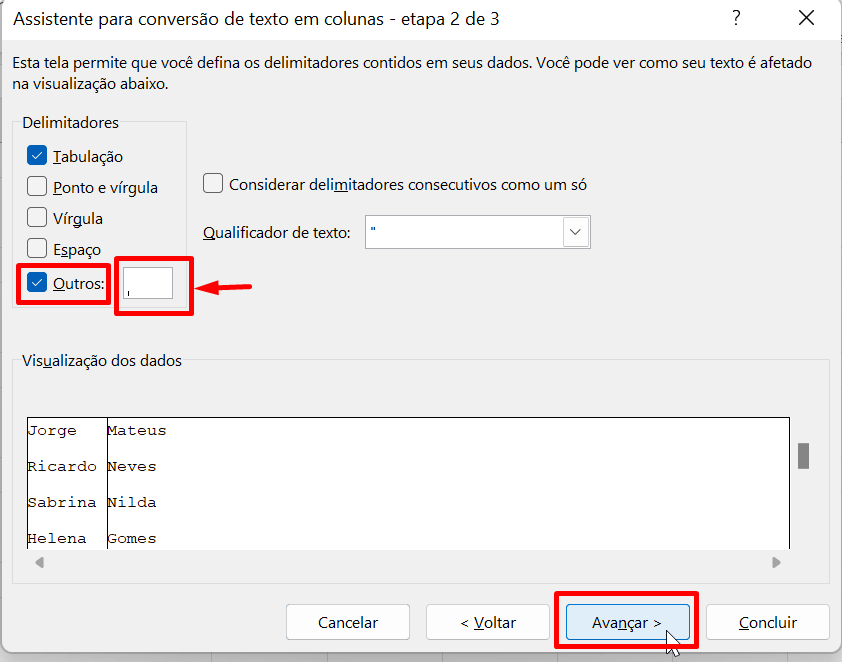
Escolha a célula de destino e pressione “Concluir”:
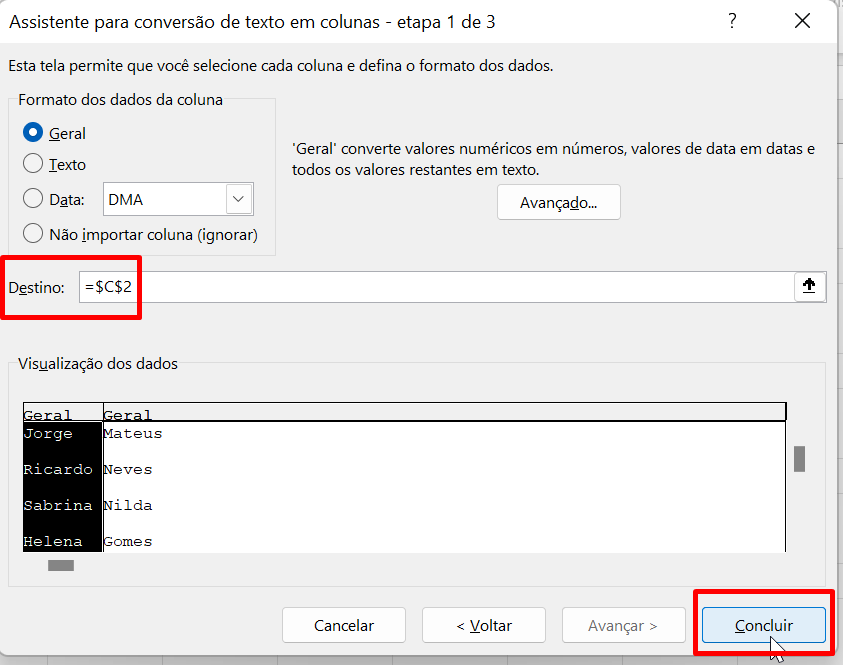
E então, todos os nomes serão separados em colunas:
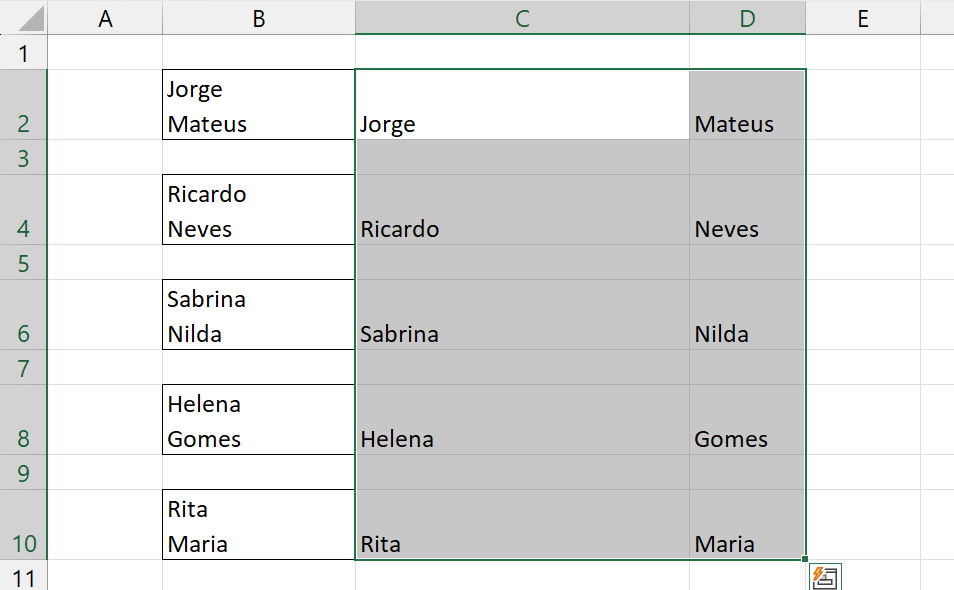
Curso de Excel Completo: Do Básico ao Avançado.
Quer aprender Excel do Básico ao Avançado passando por Dashboards? Clique na imagem abaixo e saiba mais sobre este Curso de Excel Completo. 
Por fim, deixe seu comentário sobre se gostou deste post tutorial e se você irá usar essas técnicas em suas planilhas de Excel. E você também pode enviar a sua sugestão para os próximos posts. Até breve!
Artigos Relacionados ao Excel:
- Como Usar o Excel Online
- Listar Itens Incomuns Entre Duas Colunas no Excel
- Conheça um Problema Bem Comum no Texto Para Colunas no Excel
- Transformar Textos em Colunas no Excel (TEXTO PARA COLUNAS)





![capa Resumo semanal [junho] Resumo Semanal Junho - 4 de 5](https://ninjadoexcel.com.br/wp-content/uploads/2020/06/capa-Resumo-semanal-junho-1-304x170.jpg)